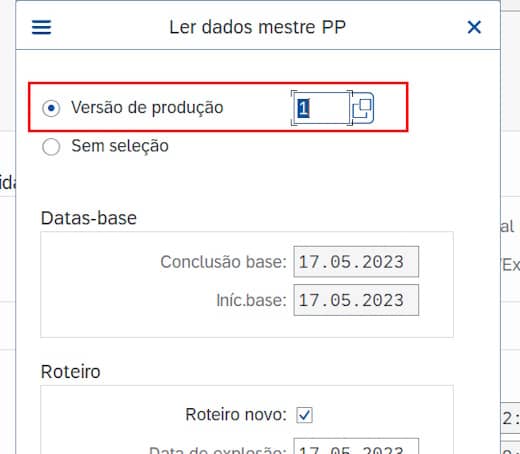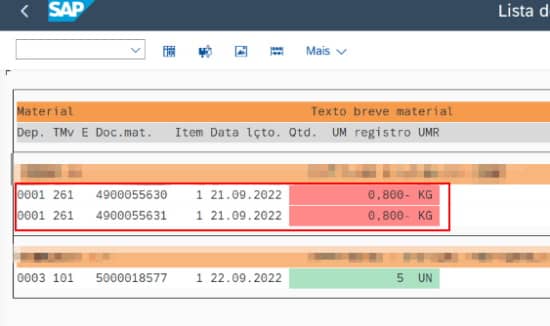Como extrair dados do SAP para Excel
Exportar os dados do SAP para Excel evita que tenha de gerar relatórios constantes, e permite partilhar a informação com outros utilizadores mais facilmente. Outra vantagem, é que pode usar todo o potencial do Excel para filtrar e comparar dados, além de criar gráficos, etc.
Se não possui o Excel instalado no seu computador, poderá usar a versão online que é gratuita (embora limitada), ou usar uma suite Office gratuita, como o LibreOffice.
Como extrair os dados SAP para Excel?
Em primeiro lugar, comece por gerar o relatório com os dados que pretende exportar. No nosso exemplo, iremos gerar um relatório usando transação COOIS. Selecione todos os dados gerados pelo SAP marcando a respetiva caixa de seleção, e clique com o botão direito do mouse numa linha à sua escolha. No menu que surge, escolha a opção “Planilha eletrónica”.
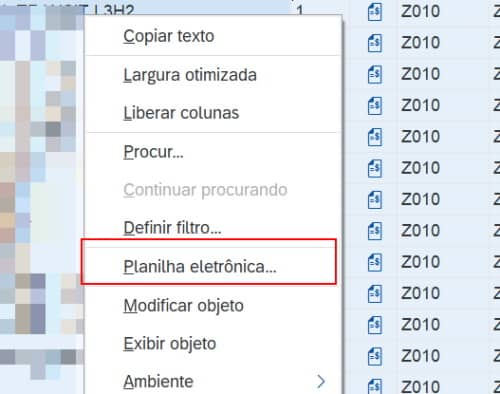
O SAP permite exportar a sua planilha em diversos formatos, o recomendado é usar o formato “padrão” do Excel, ou seja, “Office Open formato XML (XLSX)”. Indique o nome do arquivo, e o respetivo diretório onde irá salvar o mesmo. Está pronto!
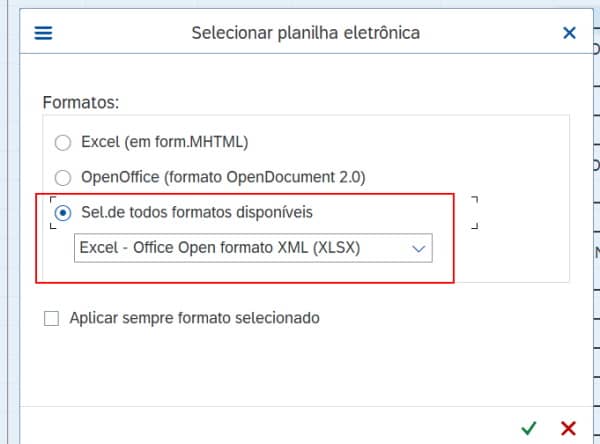
Alternativa…
Em alternativa, poderá simplesmente aceder ao menu superior e clicar na opção “Lista” – “Exportar”. Para terminar, basta escolher o formato XML do Excel e escolher o diretório onde irá salvar o arquivo. Ficou com dúvidas? Envie o seu comentário para o Guia Informática 😉